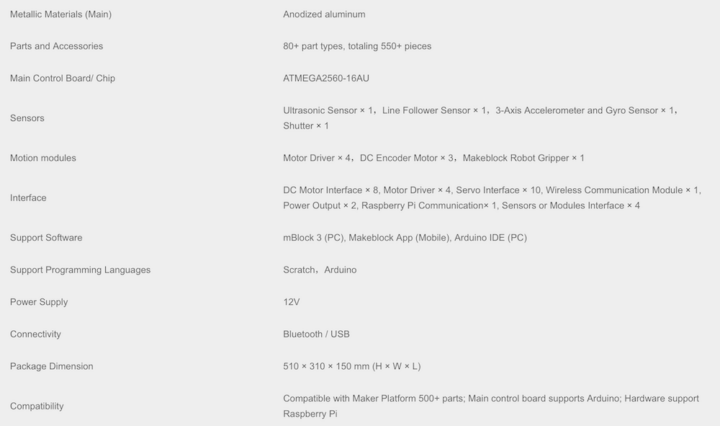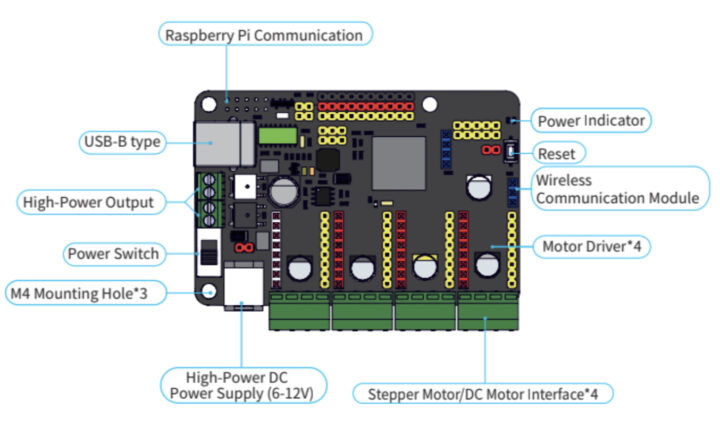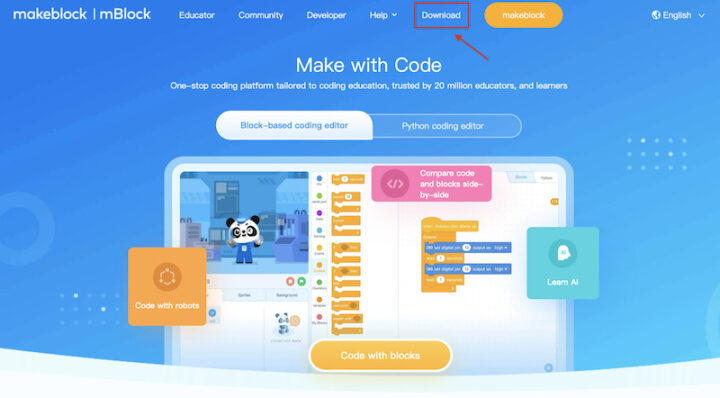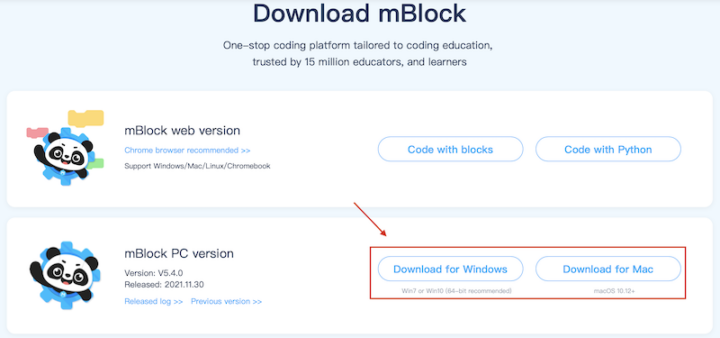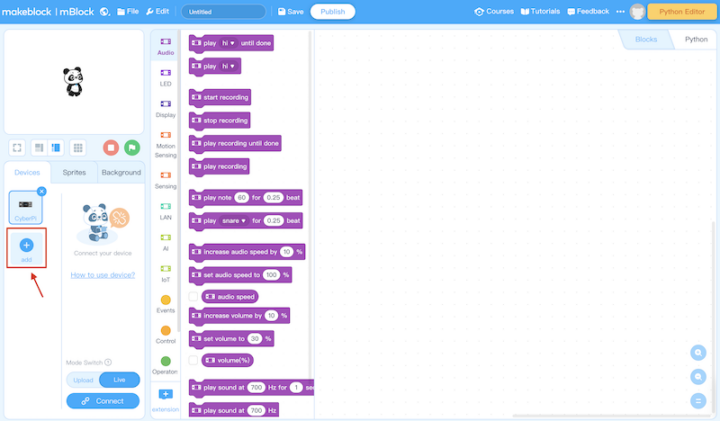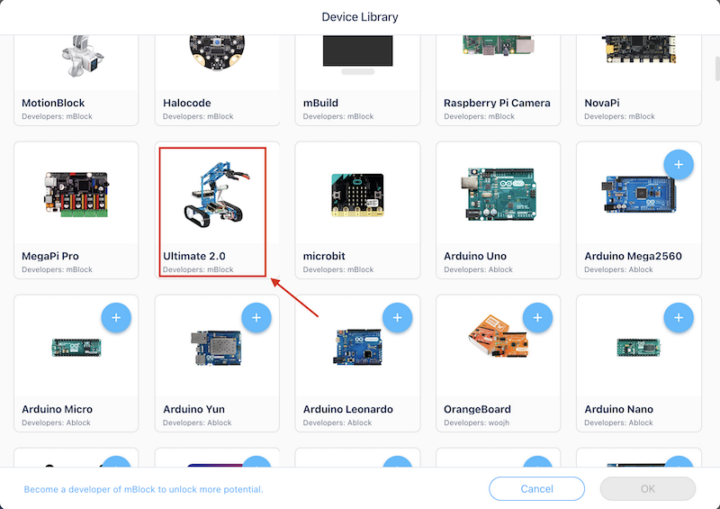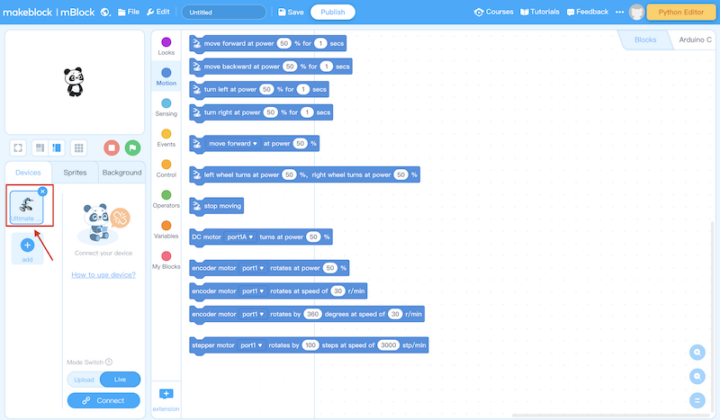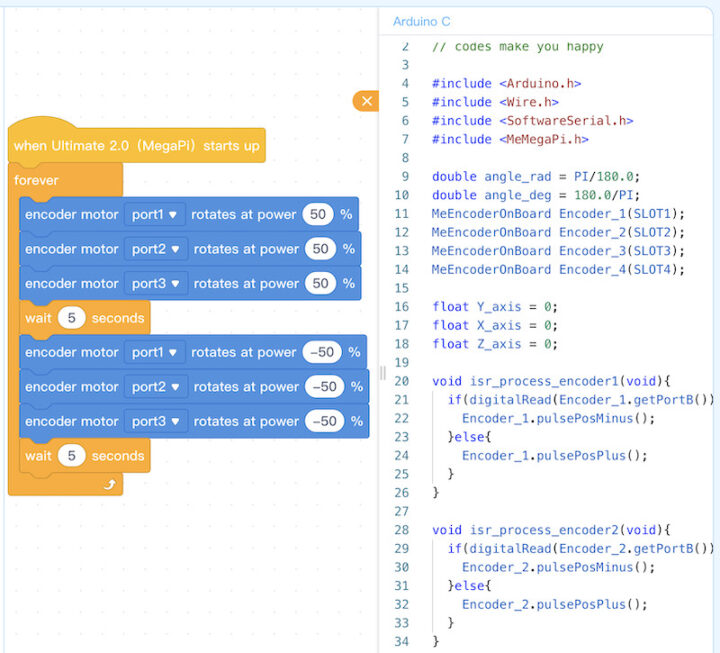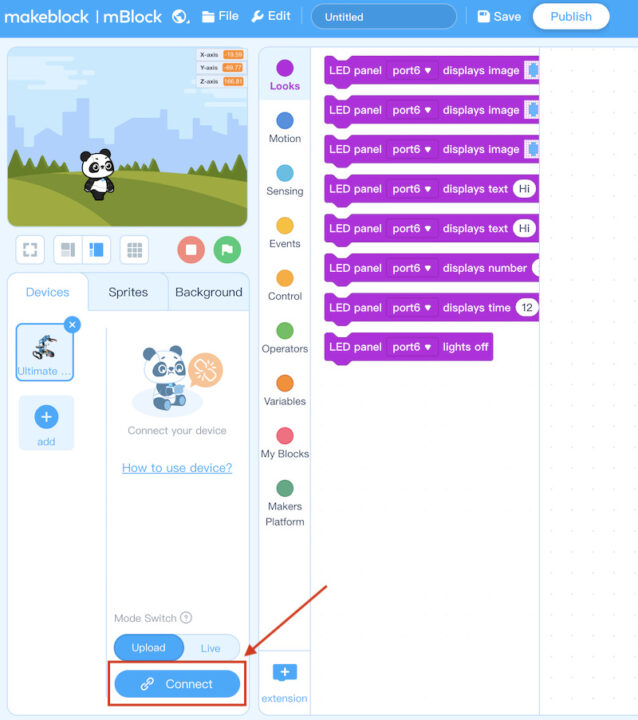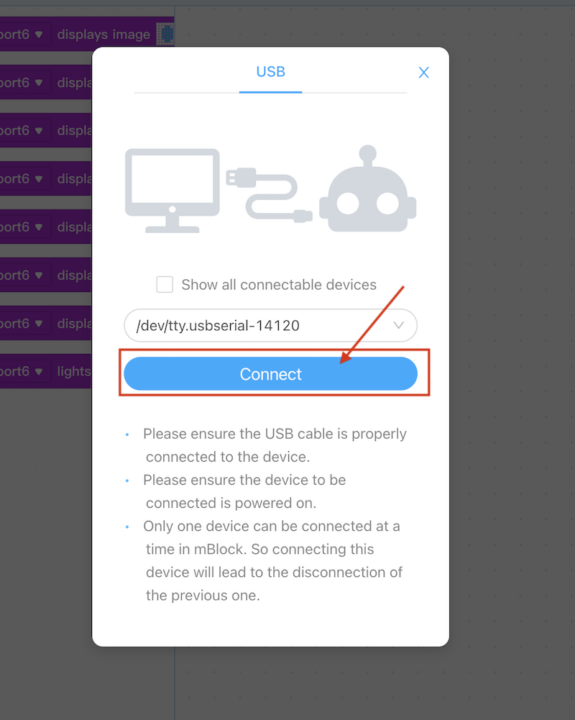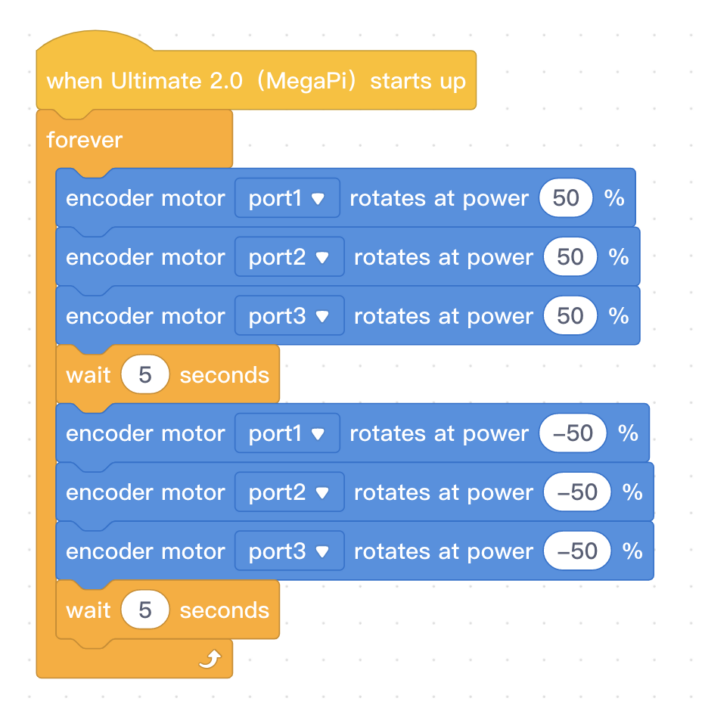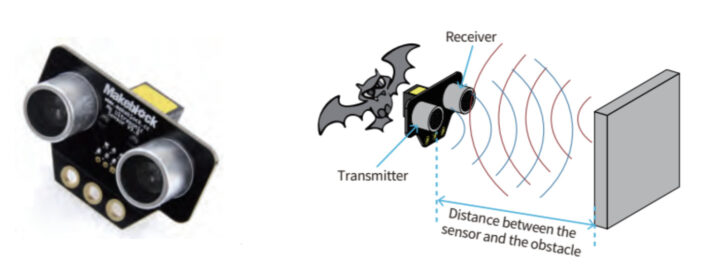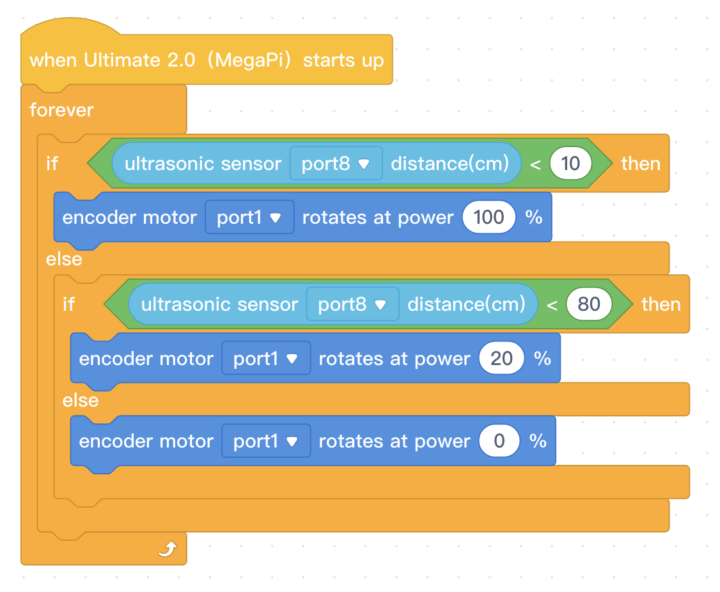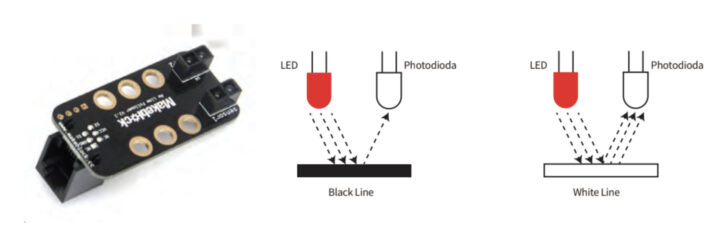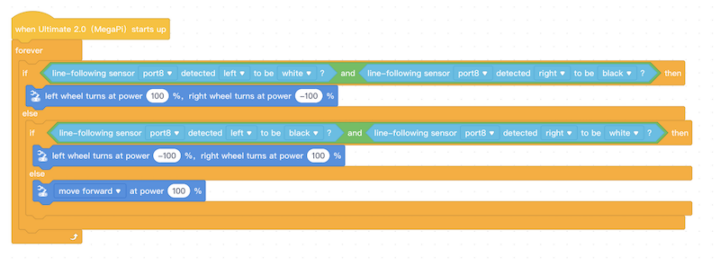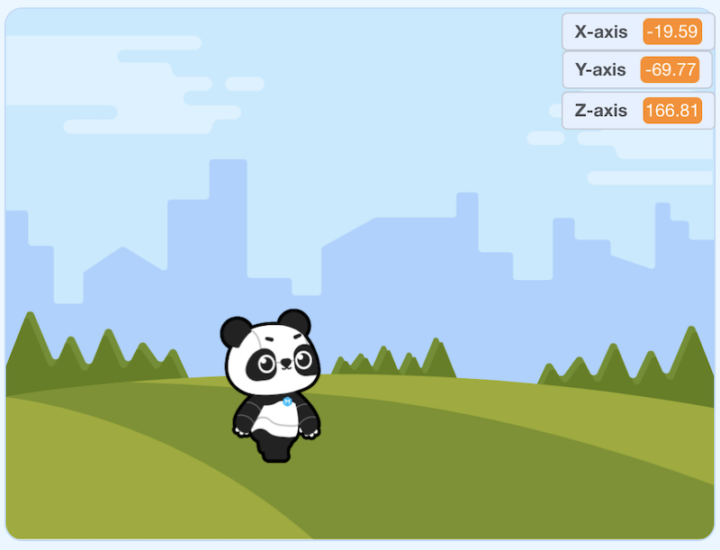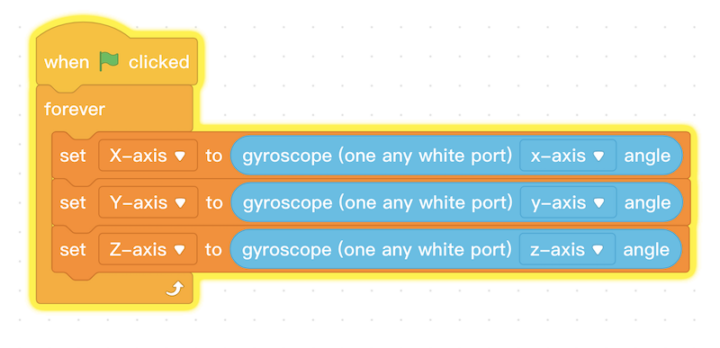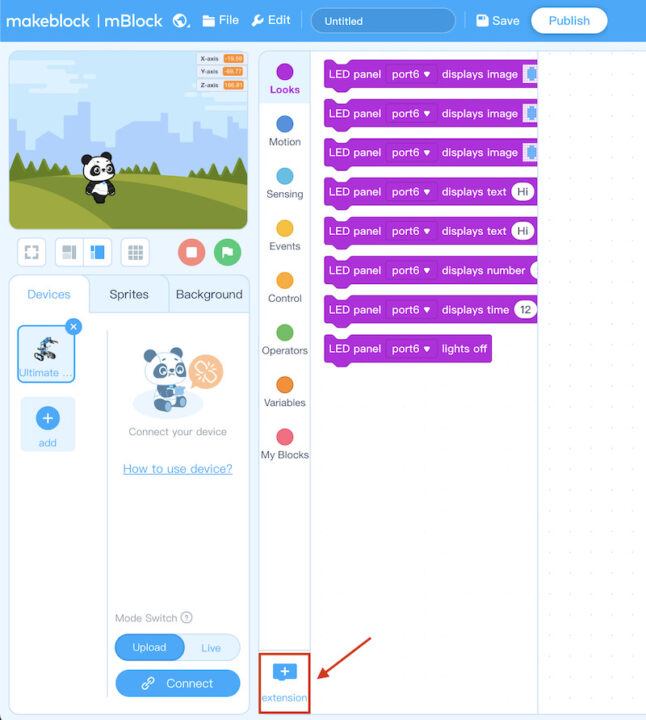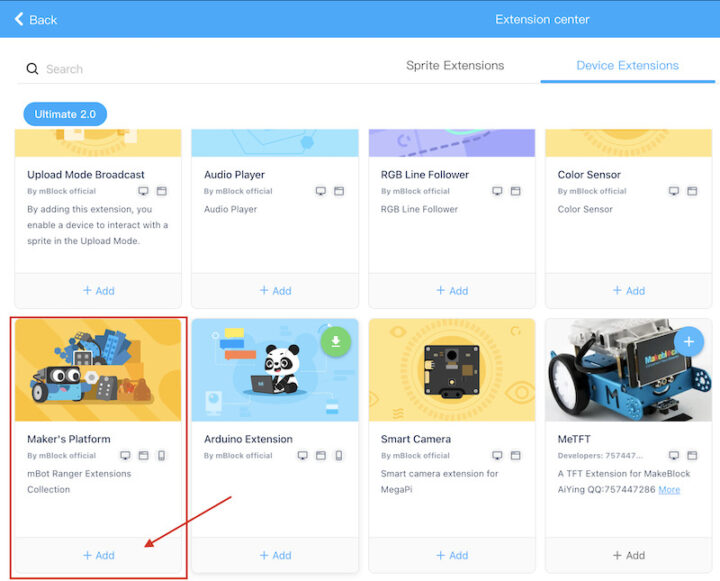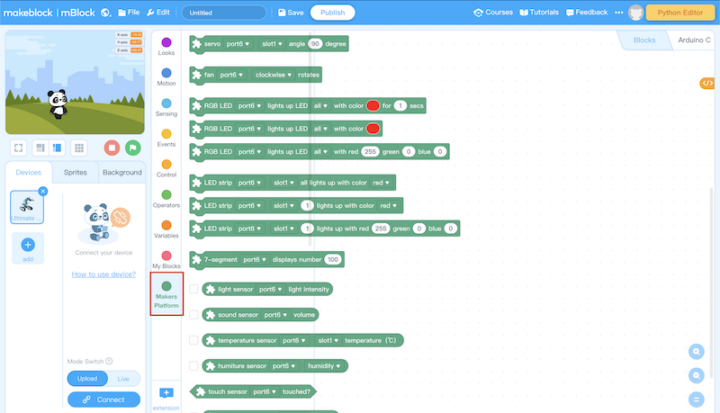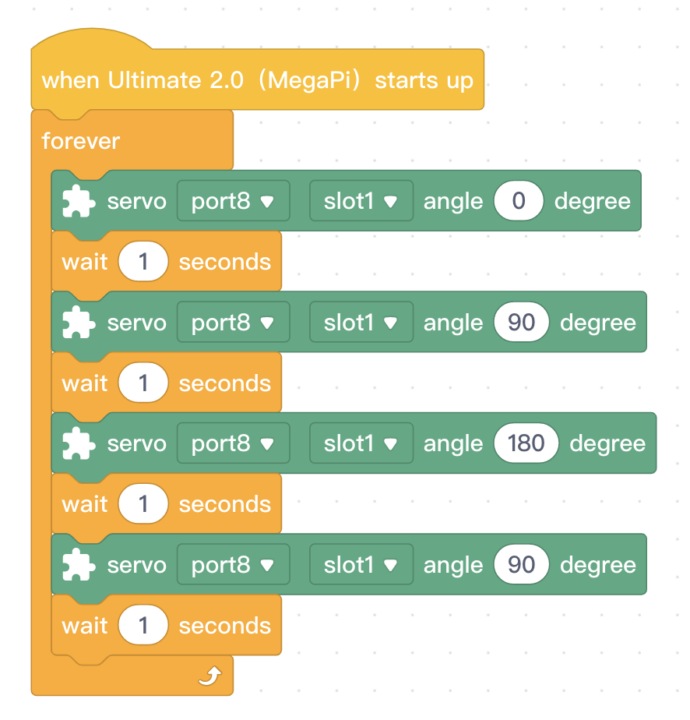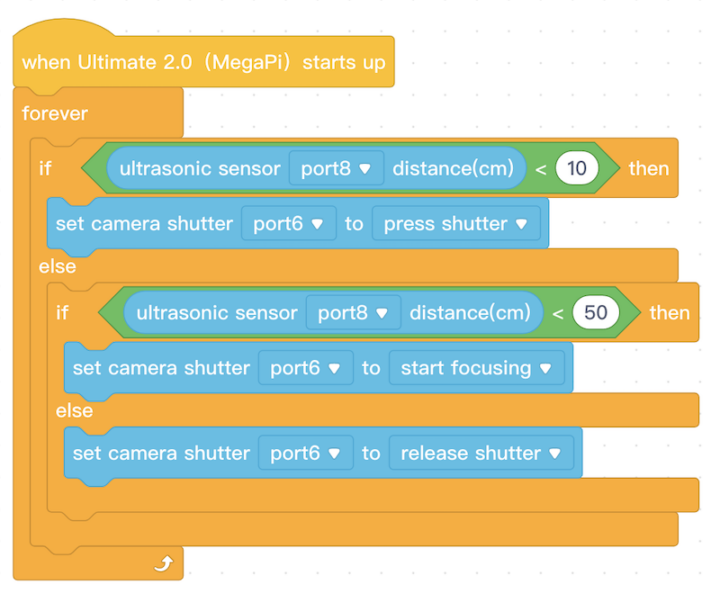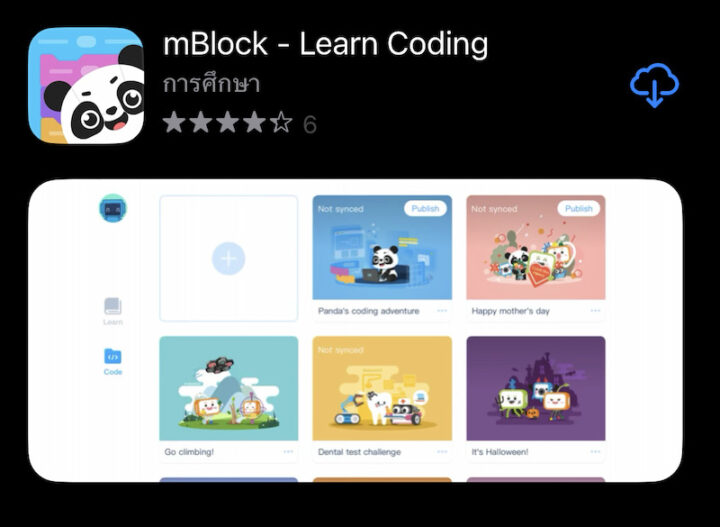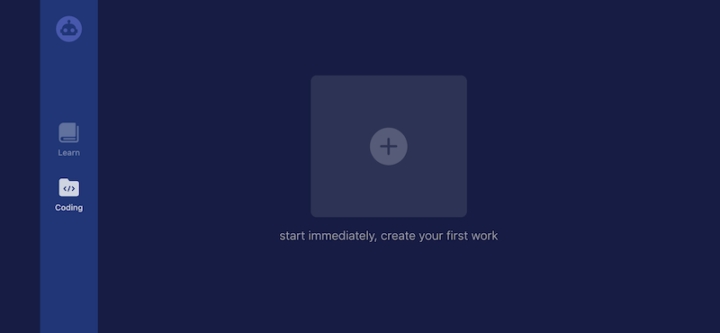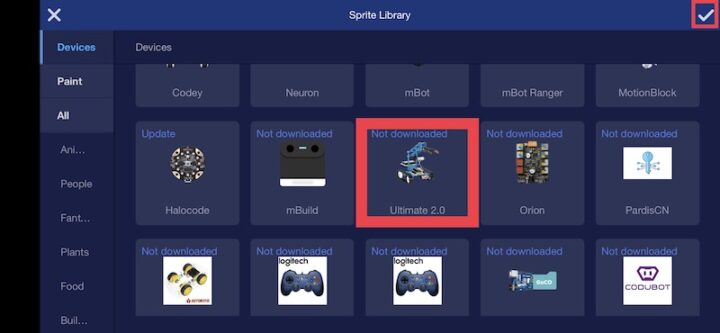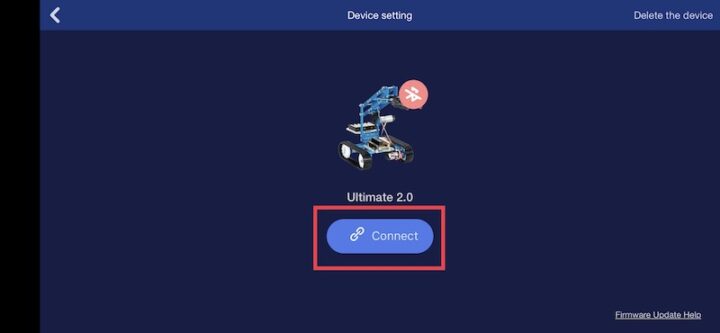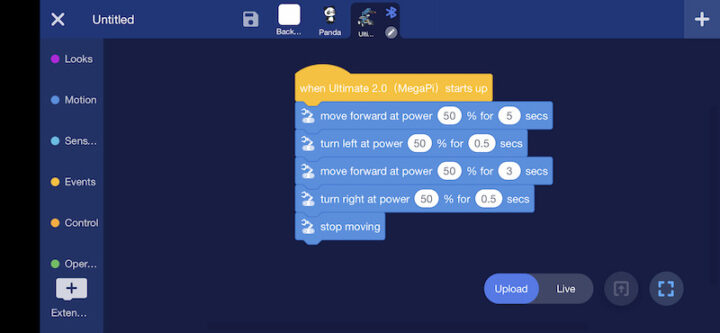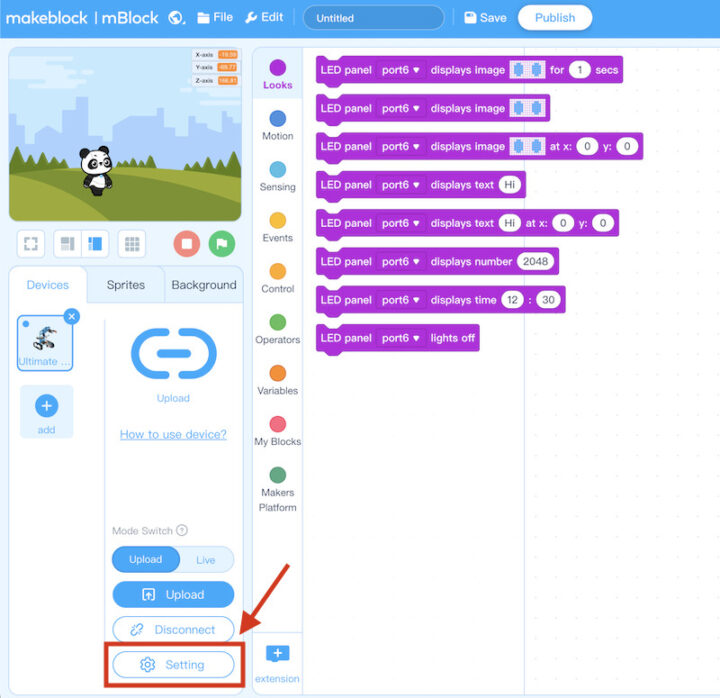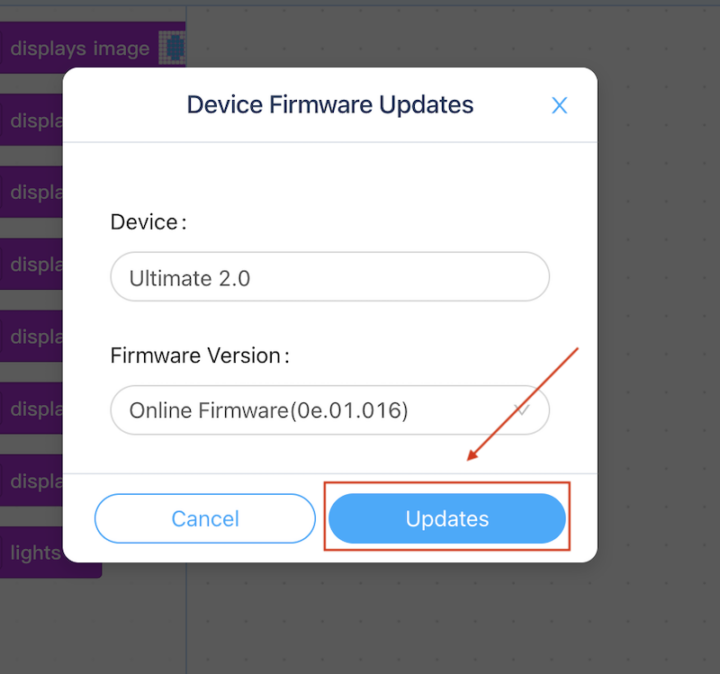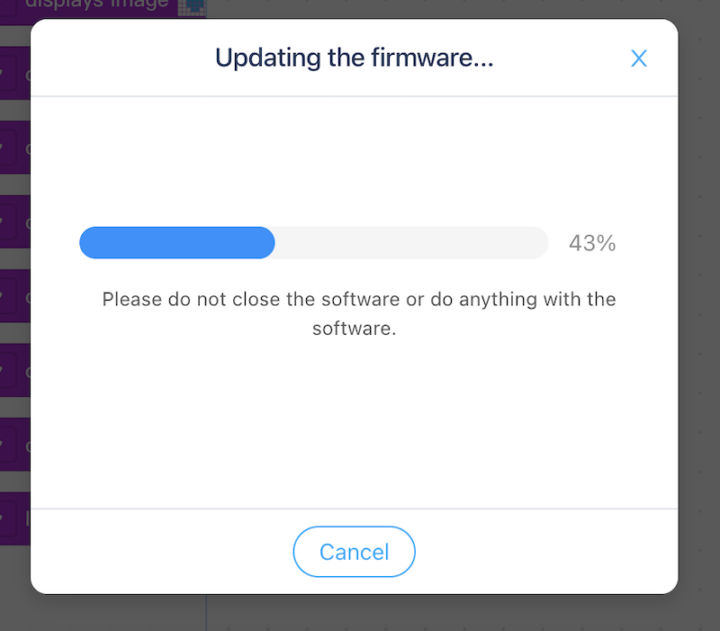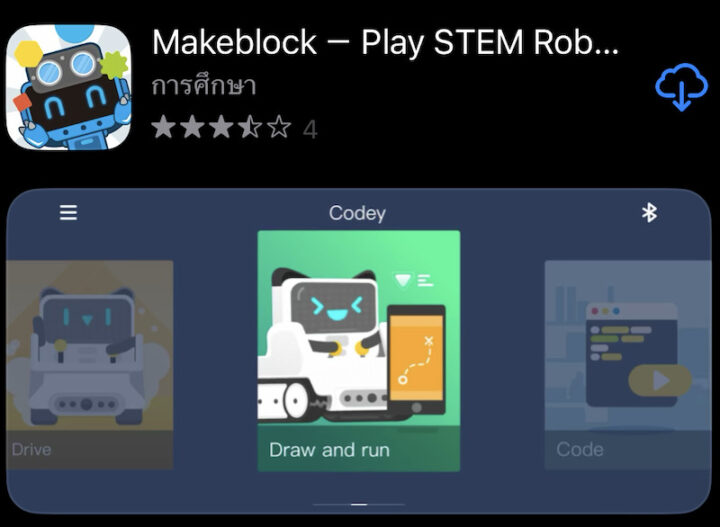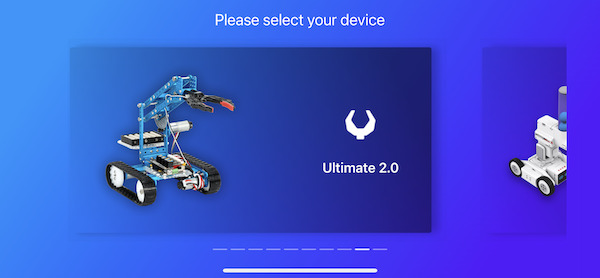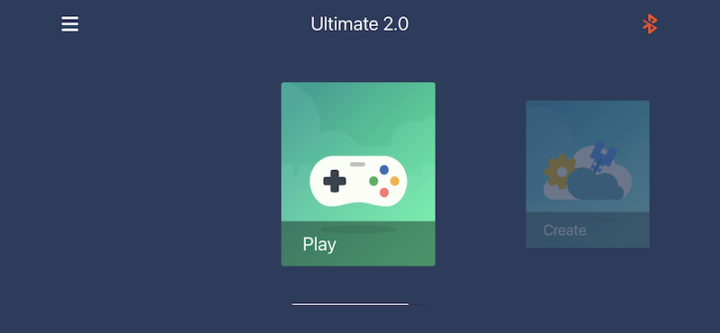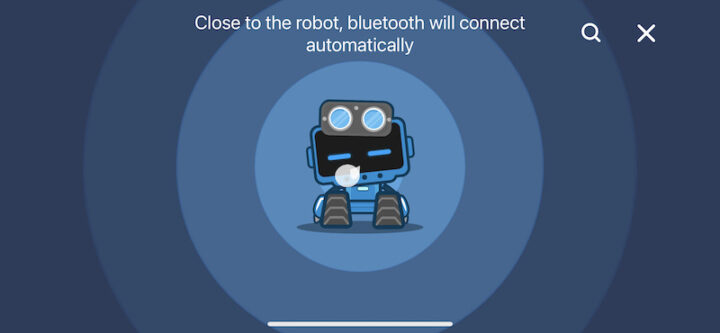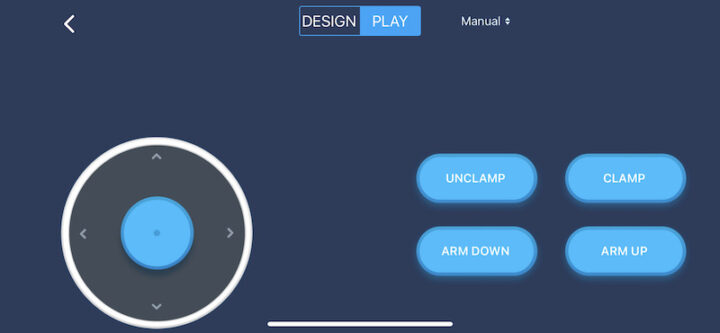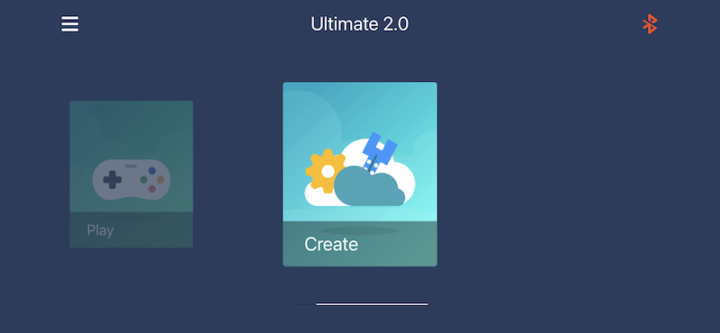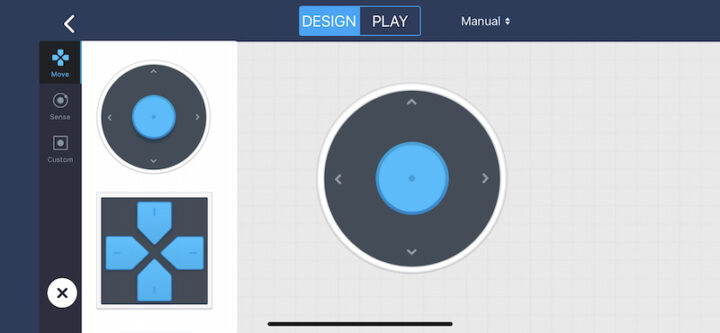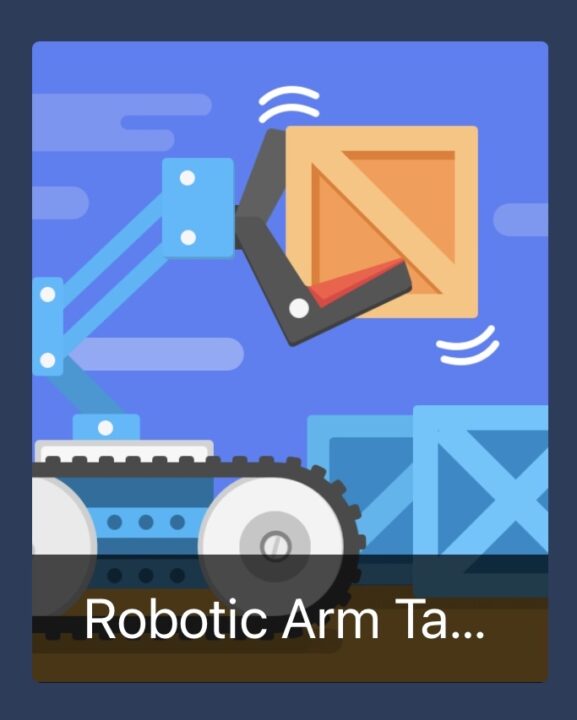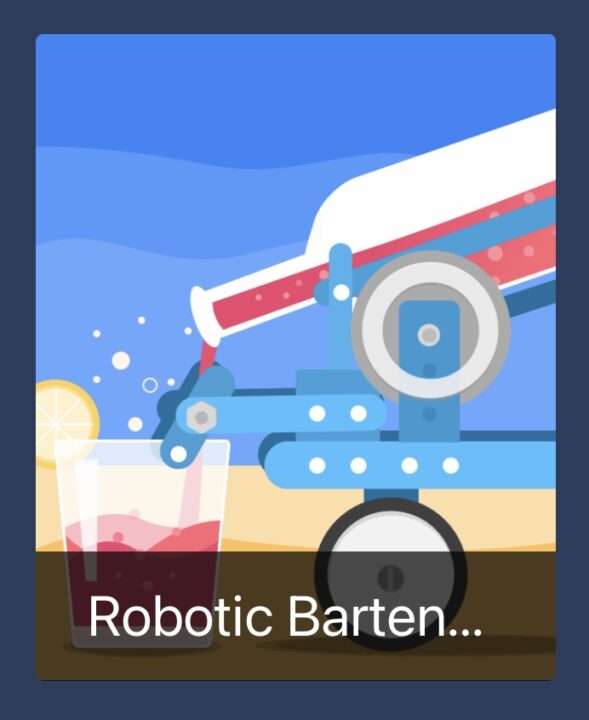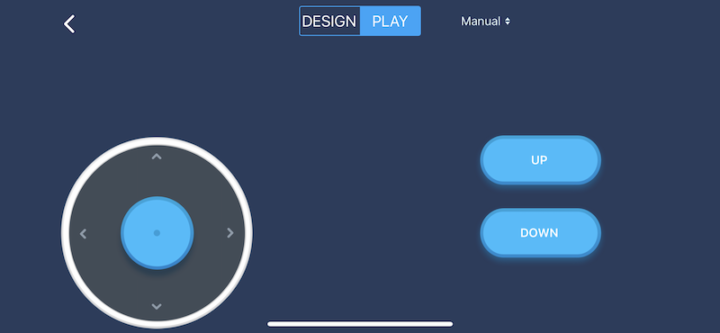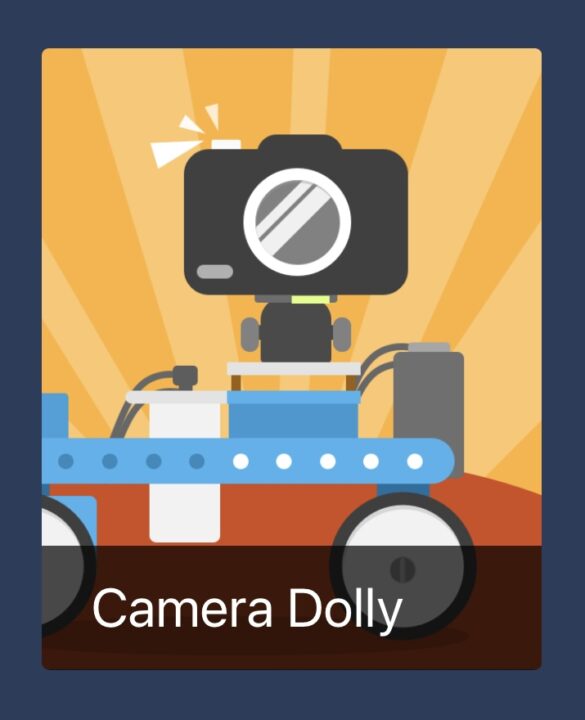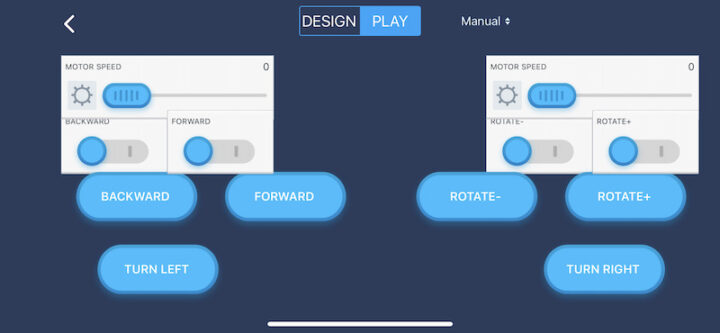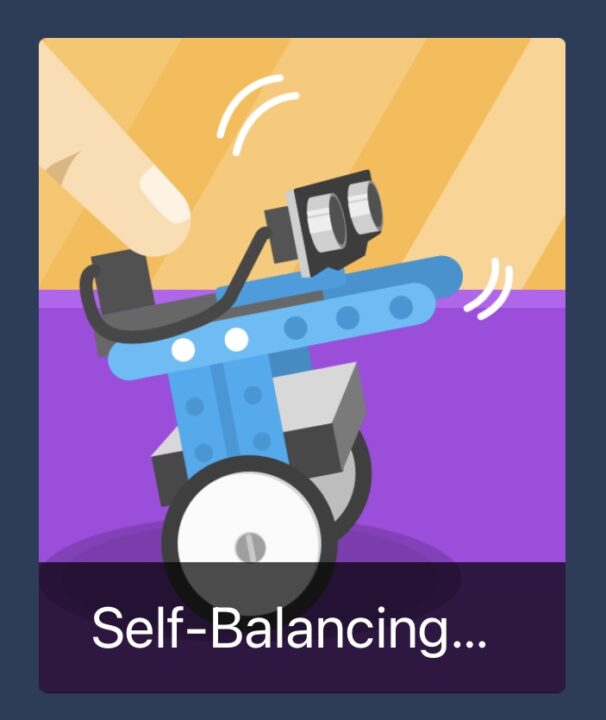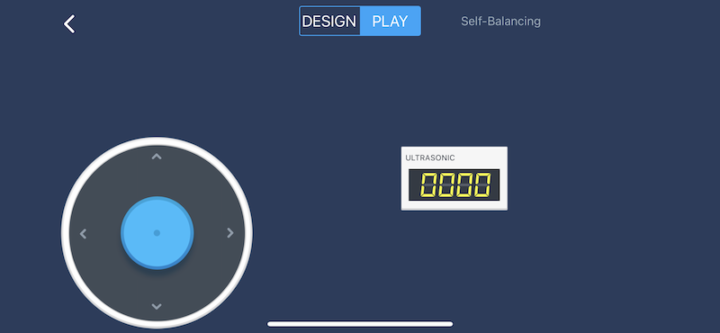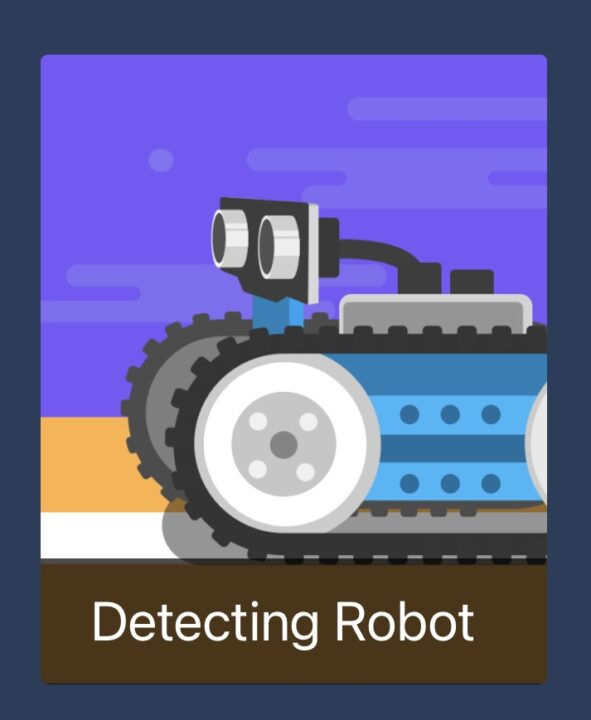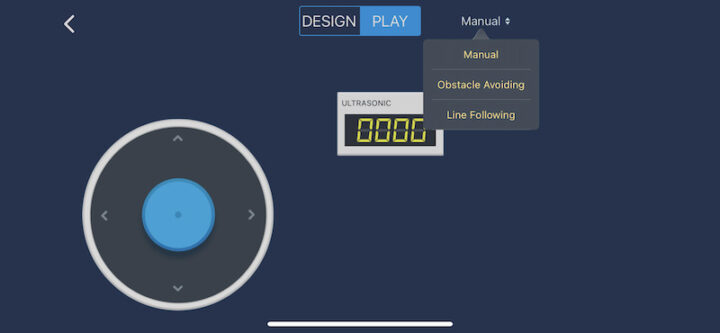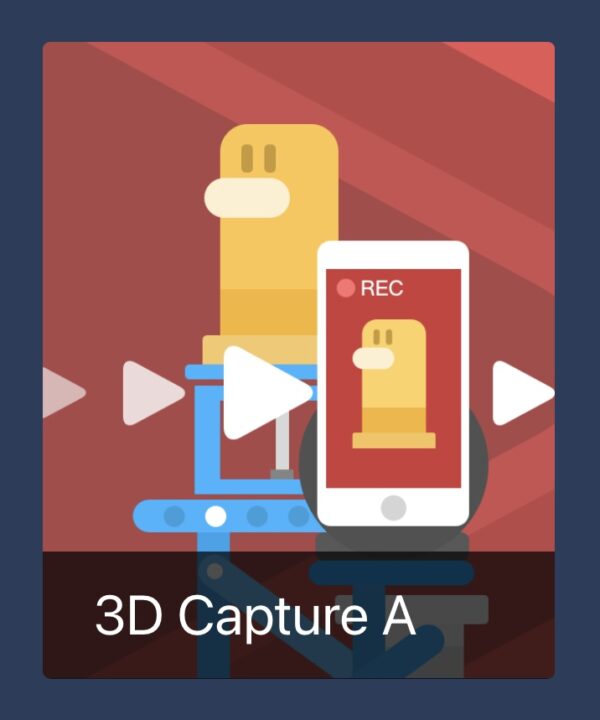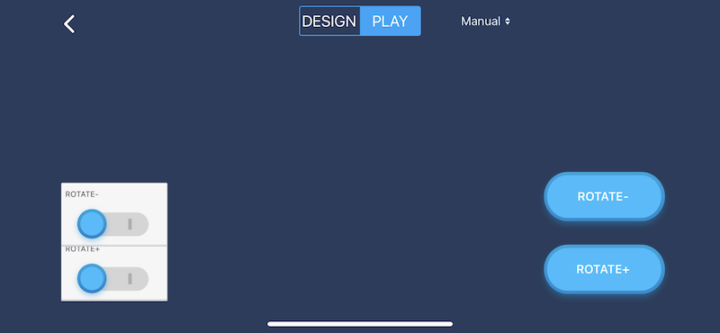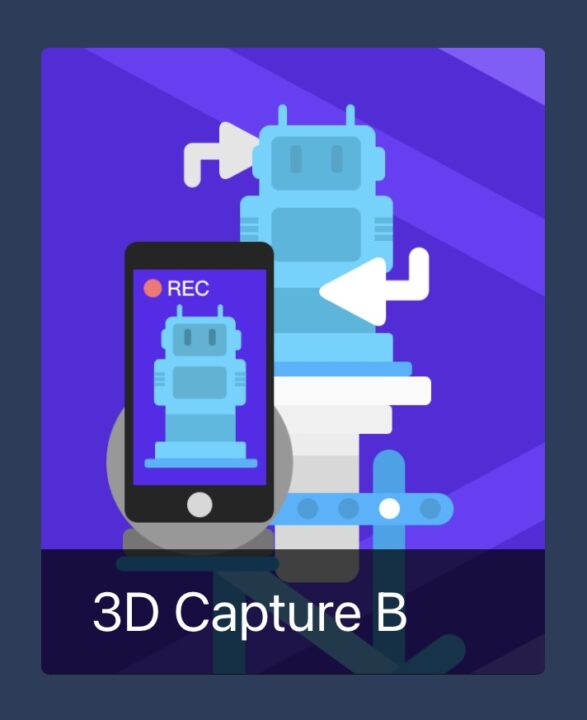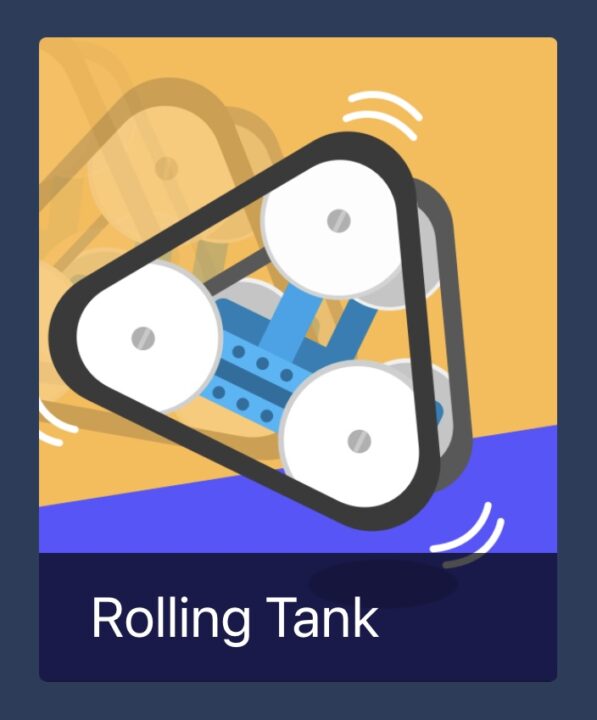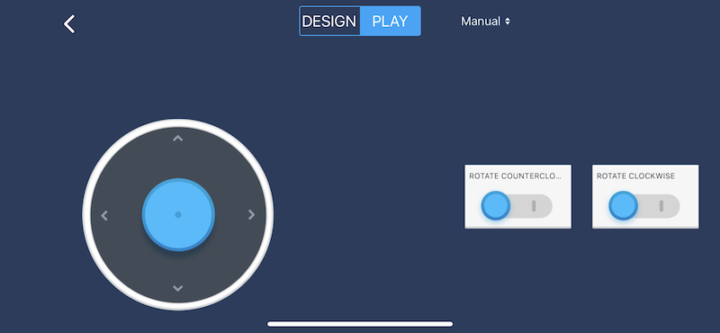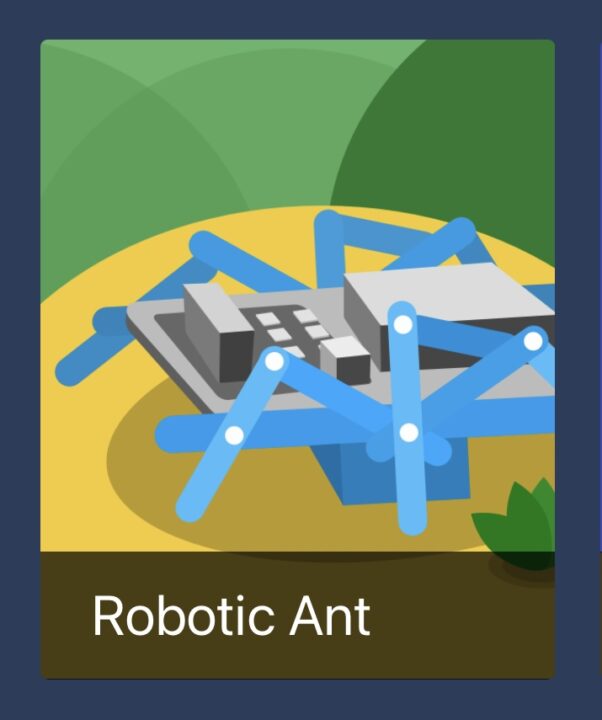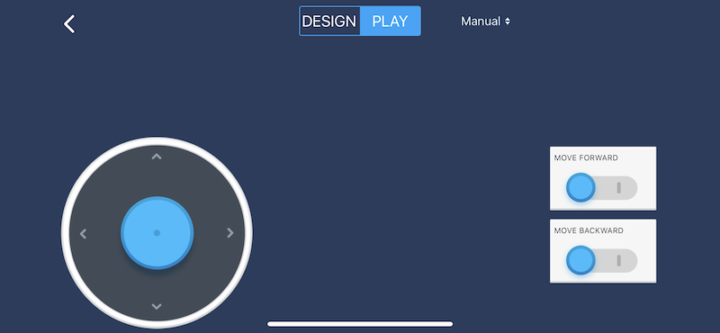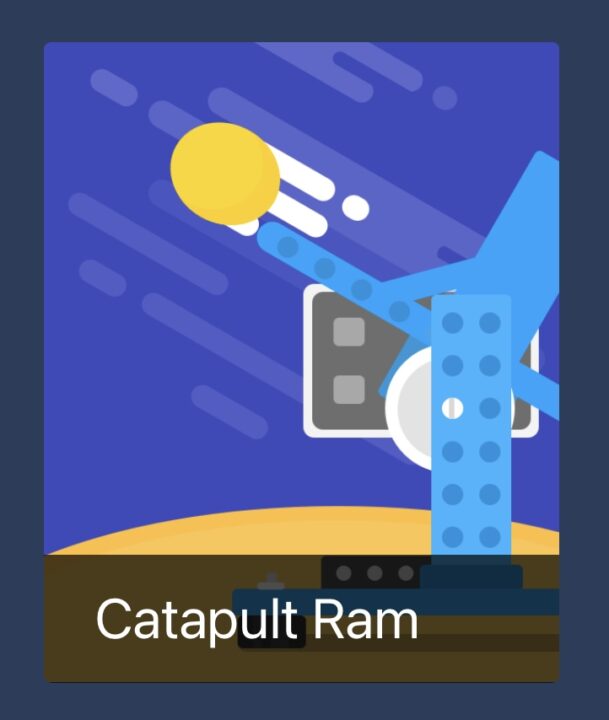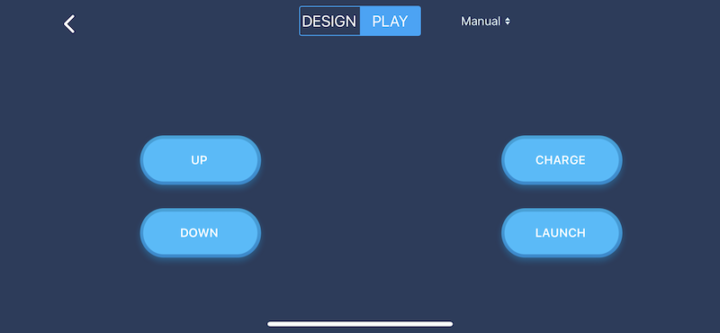ชุดหุ่นยนต์เพื่อการศึกษา Ultimate 2.0 เป็นผลิตภัณฑ์ของบริษัท Makeblock ที่สามารถสร้างหุ่นยนต์ในรูปแบบต่างๆได้ถึง 10 แบบในชุดเดียว ใช้แพลตฟอร์ม Arduino Mega เป็นบอร์ดสมองกลในการควบคุมชุดหุ่นยนต์ชุดนี้ มีชิ้นส่วนการสร้างกลไกต่างๆ มากถึง 550 ชิ้น และโมดูลอิเล็กทรอนิกส์อีกกว่า 12 ชนิด สามารถขับเคลื่อนมอเตอร์แบบ Encoder และ Stepping ได้ถึง 4 ตัว อีกทั้งยังสามารถควบคุมเซอร์โวมอเตอร์ได้ 10 ตัวให้ทำงานพร้อมกันได้ อีกทั้งยังสามารถเชื่อมต่อกับบอร์ด Arduino และ Raspberry Pi ได้อีกด้วย จึงทำให้สร้างสรรค์ผลงานได้ตั้งแต่เริ่มต้นไปจนสร้างการออกแบบที่ซับซ้อนได้หลากหลาย
ส่วนประกอบในชุด Makeblock Ultimate 2.0
ชิ้นส่วนโครงสร้างของชุดหุ่นยนต์ Ultimate 2.0 ทำจากอะลูมิเนียมอัลลอยด์ที่มีความแข็งแรงสูง ทำให้วัสดุมีน้ำหนักเบา แข็งแรง และทนทาน ผ่านกระบวนการชุบสีอโนไดซ์ทำให้มีสีสันสวยงามและได้มาตรฐานอุตสาหกรรม อีกทั้งในชุดมีส่วนประกอบอื่นๆ ไม่ว่าจะเป็น ล้อยาง ยางตีนตะขาบ มือจับหุ่นยนต์ มอเตอร์ เพลา น๊อต สกรู ต่างๆมากกว่า 550 ชิ้นส่วน ทำให้การประกอบสามารถสร้างสรรค์ผลงานได้หลากหลายรูปแบบ
รายละเอียดในชุด Makeblock Ultimate 2.0
บอร์ดควบคุม MegaPi
MegaPi เป็นบอร์ดควบคุมหลักที่ใช้กับชุดหุ่นยนต์ Ultimate 2.0 โดยมีพื้นฐานมาจาก Arduino MEGA 2560 รองรับการเขียนโปรแกรมด้วย Arduino IDE โดยบอร์ด MegaPi สามารถเชื่อมต่อมอเตอร์ได้ 8 ตัวพร้อมกันและเซนเซอร์ต่างๆได้ และมีรองรับโมดูลการสื่อสารแบบไร้สายจึงทำให้บอร์ด MegaPi มีความสามารถการเชื่อมต่อที่หลากหลาย ไม่ว่าจะเป็นการอ่านเซ็นเซอร์ การสื่อสารกับบอร์ด Rasberry Pi การขับมอเตอร์แบบ Encoder หรือ Stepping มอเตอร์ หรือ เซอร์โวมอเตอร์ เหมาะสำหรับการสร้างหุ่นยนต์หรือโครงงานโปรเจคต่างๆ รวมไปถึงการนำบอร์ด MegaPi ไปสร้างเครื่องพิมพ์ 3 มิติได้อีกด้วย
ข้อมูลจำเพาะบอร์ดควบคุม MegaPi
- Microcontroller: ATMEGA2560-16AU
- Input Voltage: DC 6V-12V
- Operating Voltage: DC 5V
- I/O Pins: 43
- Serial Ports: 3
- I2C Interface: 1
- SPI Interface: 1
- Analog Input Pins: 15
- DC Current per I/O Pin: 20mA
- Flash Memory: 256KB
- SRAM: 8KB
- EEPROM: 4KB
- Clock Speed: 16 MHz
- Dimension: 85*63mm
บอร์ดขับมอเตอร์
MegaPi Encoder/DC Motor Driver ใน 1 บอร์ดสามารถขับมอเตอร์กระแสตรงได้ 2 ตัว หรือ มอเตอร์แบบ Encoder ได้ 1 ตัว รองรับมอเตอร์ที่มีแรงดัน 6 โวลล์ถึง 12 โวลล์ กระแสไฟฟ้าในการขับมอเตอร์ 3 แอมป์ (กระแสการทำงานชั่วขณะ 5.5 แอมป์) มีวงจรป้องกันแรงดันไฟเกิน กระแสเกิน และ อุณหภูมิเกิน โดยใช้การเชื่อมต่อแบบพิน 2×8 ที่สามารถติดตั้งลงบนบอร์ด MegaPi ได้อย่างง่าย
ส่วนขยายพอร์ต Mega RJ25
MegaPi Shield สำหรับ RJ25 โมดูลนี้ออกแบบมาใช้สำหรับบอร์ดควบคุม MegaPi ที่สามารถแปลงพินของบอร์ด MegaPi ให้เป็นพอร์ต Makeblock RJ25 เพื่อเชื่อมต่อโมดูลต่างๆ เช่นเซนเซอร์การตรวจจับต่างๆ ใช้แรงดันไฟฟ้า 5 โวลล์ มีขนาด 25 มม. x 63 มม. (กว้าง x สูง) มีทั้งหมด 4 พอร์ต พร้อมไฟแสดงสถานะการเชื่อมต่อ ช่วยเพิ่มความสะดวกในการเขียนโปรแกรมให้ง่ายขึ้น

โมดูลบูลทูธ
โมดูล Bluetooth ใช้สำหรับการส่งข้อมูลไร้สายระยะสั้น สามารถเชื่อมต่อได้ทั้งคอมพิวเตอร์และสมาร์ทโฟนได้ ช่วยให้สามารถโปรแกรมแบบ Block-Base ได้ง่ายขึ้นด้วยซอฟต์แวร์เช่น Makeblock และ mBlock รองรับ Bluetooth 4.0 สั่งสัญญาณด้วยความเร็วสูง ระยะสูงสุด 20-30 เมตร (พื้นที่โล่ง) นอกจากนี้โมดูล Bluetooth สามารถควบคุมหุ่นยนต์ Ultimate 2.0 แบบไร้สายด้วยสมาร์ทโฟนหรือคอมพิวเตอร์ของคุณ

การเชื่อมต่อแหล่งจ่ายไฟ
แหล่งพลังงานของชุดหุ่นยนต์ Ultimate 2.0 จะใช้ถ่านแบบ AA (1.5 โวลล์) จำนวน 6 ก้อน ต่อแบบอนุกรมจะได้แรงดันไฟฟ้า 9 โวลล์ อยู่ในรางถ่านและมีขั้ว Jack DC ในการเชื่อมต่อกับบอร์ด MegaPi

การติดตั้งโปรแกรม mBlock 5 IDE
เราจะทำการติดตั้ง Software mBlock 5 IDE จาก makeblock เป็น Software ที่ใช้เขียนโปรแกรมกับหุ่นยนต์ต่างๆ ที่คล้ายๆ กับ scratch แต่เพิ่มความสามารถในการเชื่อมต่อกับไมโครคอนโทรเลอร์ต่างๆได้ สามารถดาวน์โหลดได้จาก >>>> Link จากนั้นคลิ๊กที่ “Download”
สามารถเลือกระบบปฎิบัติการได้ทั้ง Windows และ Mac OS
หลังจากติดตั้งโปรแกรมเสร็จเรียบร้อยแล้วให้เรากดไปที่ “Add” ตามลูกศรด้านล่าง
ให้เราเลือก Device เป็น Ultimate 2.0
เราจะได้ Device เพิ่มเข้ามาคือ Ultimate 2.0 (หากมี Device อื่นด้วยให้คลิ๊ก “x” ลบออกให้เหลือเพียง Device เดียว)
การเขียนโปรแกรมกับชุดหุ่นยนต์ Ultimate 2.0 สามารถเขียนได้ทั้งกราฟฟิกแบบลากวาง และ Arduino C
เชื่อมต่อสาย USB เพื่อเตรียมการอัพโหลดโค้ดลงไปที่ตัวบอร์ด MegaPi โดยจะใช้สาย USB-A to USB-B เสียบเข้าระหว่างคอมพิวเตอร์กับบอร์ด MegaPi

จากนั้นคลิ๊ก “Connect” บริเวณด้านล่างของโปรแกรม mBlock 5
ให้เลือกพอร์ตในการเชื่อมต่อกับคอมพิวเตอร์ (สามารถดูได้จาก Device Maneger) จากนั้นให้คลิ๊ก “Connect” เพียงเท่านี้ก็สามารถเชื่อมต่อระหว่างคอมพิวเตอร์กับบอร์ด MegaPi เป็นที่เรียบร้อยแล้ว
มอเตอร์กระแสตรงแบบ Encoder
ในชุดหุ่นยนต์ Ultimate 2.0 จะมีมอเตอร์กระแสตรงแบบ Encoder มาให้ในชุดจำนวน 3 ตัว เป็นมอเตอร์ชนิด 25mm รับกำลังไฟฟ้าอยู่ที่ 9 โวลล์ โดยจะมีมอเตอร์อัตราทด 1:46 ความเร็วรอบอยู่ที่ 185 รอบต่อวินาที จำนวน 2 ตัวและ มอเตอร์อัตราทด 1:75 ความเร็วรอบอยู่ที่ 86 รอบต่อวินาที จำนวน 1 ตัว
การทดสอบควบคุมมอเตอร์
นำสายมอเตอร์ทั้ง 3 ตัวเสียบเข้าช่องของบอร์ดขับมอเตอร์ช่อง 1-3 โดยการทดสอบเขียนโปรแกรมควบคุมมอเตอร์ทั้ง 3 ตัวหมุนตามเข็มนาฟิกาด้วยความเร็ว 50% เป็นเวลา 5 วินาที หลังจากนั้นให้มอเตอร์ทั้ง 3 ตัวหมุนทวนเข็มนาฟิกาด้วยความเร็ว -50% เป็นเวลา 5 วินาที วนซ้ำไปเรื่อยๆ
โค้ดตัวอย่างในการทดสอบ
การทดสอบอ่านค่าเซนเซอร์ Me Ultrasonic
Me Ultrasonic Sensor เป็นโมดูลสำหรับการวัดระยะทางในช่วง 3 ซม. ถึง 400 ซม. ใช้สำหรับตรวจจับวัตถุเพื่อหลบหลีกสิ่งกีดขวางได้ หลักการของ Ultrasonic Sensor จะใช้คลื่นเสียงเป็นตัวตรวจจับ โดยดวงตาข้างนึงจะเป็นการส่งสัญญาณออกไป หากเมื่อกระทบกับวัตถุในระยะต่างๆ ดวงตาอีกข้างนึงจะคอยรับสัญญาณว่าอยู่ในระยะไหน เปรียบเสมือนค้างคาวที่ใช้คลื่นเสียงเป็นการตรวจจับวัตถุของมัน
ในการทดสอบเขียนโปรแกรม Ultrasonic Sensor เราสร้างเงื่อนไขขึ้นมา
- ถ้า Ultrasonic Sensor ตรวจจับวัตถุได้น้อยกว่า 10 เซนติเมตร
- สั่งการให้มอเตอร์พอร์ต 1 หมุนด้วยความเร็ว 100%
- หรือถ้า Ultrasonic Sensor ตรวจจับวัตถุได้น้อยกว่า 80 เซนติเมตร
- สั่งการให้มอเตอร์พอร์ต 1 หมุนด้วยความเร็ว 20%
- หรือไม่ตรวจพบเจอวัตถุ
- สั่งให้มอเตอร์หยุดหมุน
โค้ดตัวอย่างในการทดสอบ
การทดสอบอ่านค่าเซนเซอร์ Me Line Follower
Me Line Follower ใช้งานสำหรับหุ่นยนต์เดินตามเส้น ประกอบด้วยเซ็นเซอร์สองตัว แต่ละตัวประกอบด้วย LED เปล่งแสงอินฟราเรดหนึ่งตัวและโฟโต้ทรานซิสเตอร์ตรวจจับอินฟราเรดหนึ่งตัว Me Line Follower ช่วยให้หุ่นยนต์เดินตามเส้นสีดำในพื้นที่สีขาวหรือเส้นสีขาวในพื้นที่สีดำได้อีกด้วย
ในการทดสอบเขียนโปรแกรม Me Line Follower เสียบสาย RJ25 ที่ช่องหมายเลข 8
เราจำลองเขียนโปรแกรมการเดินตามเส้นของหุ่นยนต์โดยสร้างเงื่อนไขขึ้นมา
- ถ้าเซนเซอร์ทางฝั่งซ้ายตรวจจับเจอพื้นที่สีขาว และ เซนเซอร์ทางฝั่งขวาตรวจจับเจอเส้นสีดำ
- สั่งการให้มอเตอร์ซ้ายเดินหน้า 100% และ มอเตอร์ขวาถอยหลัง 100%
- หรือถ้าเซนเซอร์ทางฝั่งซ้ายตรวจจับเจอเส้นสีดำ และ เซนเซอร์ทางฝั่งขวาตรวจจับเจอพื้นที่สีขาว
- สั่งการให้มอเตอร์ซ้ายถอยหลัง 100% และ มอเตอร์ขวาเดินหน้า 100%
- หรือไม่เข้าเงื่อนไข
- สั่งการให้หุ่นยนต์วิ่งไปด้านหน้า 100%
โค้ดตัวอย่างในการทดสอบ
การทดสอบอ่านค่าเซนเซอร์ Me 3-Axis Accecelrometer
Me 3-Axis Accelerometer และ Gyro Sensor เป็นโมดูลที่เหมาะสำหรับการตรวจจับการเคลื่อนไหวและท่าทางของหุ่นยนต์ ประกอบด้วยการวัดความเร่งแบบ 3 แกน เซ็นเซอร์วัดความเร็วเชิงมุมแบบ 3 แกน และตัวประมวลผลจับความเคลื่อนไหว และมีพอร์ต I2C สำหรับการสื่อสารกับบอร์ด MegaPi เหมาะใช้ กับหุ่นยนต์ทรงตัว เครื่องบินโดรน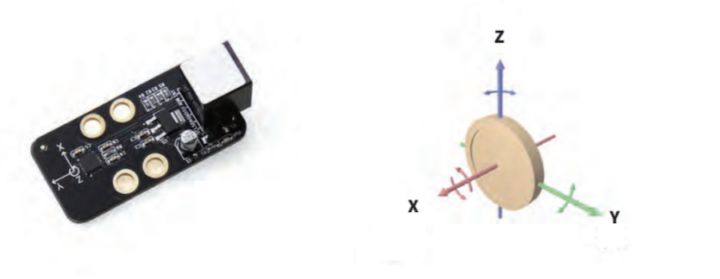
ในการทดสอบเขียนโปรแกรม Me 3-Axis Accelerometer เสียบสาย RJ25 ที่ช่องหมายเลข 8 เราเขียนโปรแกรมอ่านค่าจากแกนจาก Gyro Sensor โดยสร้างตัวแปรขึ้นมาคือตัวแปร xyz แล้วเก็บค่าแกนต่างๆไว้ในตัวแปร
โค้ดตัวอย่างในการทดสอบ
การใช้งาน Me RJ25 Adapter
Me RJ25 เป็นโมดูลอะแดปเตอร์ที่เอาไว้แปลงพอร์ต RJ25 เป็น 6 พิน (VCC, GND, S1, S2, SDA และ SCL) แบบทั่วไป ที่สามารถใช้งานพอร์ตของ MakeBlock ให้ใช้งานโมดูลอิเล็กทรอนิกส์ทั่วไปได้ เช่น เซนเซอร์วัดอุณหภูมิ เซ็นเซอร์ตรวจจับควัน หรือเซอร์โวมอเตอร์ขนาดเล็ก
ก่อนอื่นเราต้องเพิ่มส่วนเสริม Maker’s Platform ก่อน โดยคลิ๊กที่ “extension”
จากนั้นจะมีหน้าต่าง Extension center ขึ้นมาให้เลือก Maker’s Platform จากนั้นคลิ๊ก “Add”
ตอนนี้เราได้ส่วนเสริม Maker’s Platform มาเรียบร้อยแล้ว
การทดสอบเขียนโปรแกรมใช้งาน Me RJ25 เราจะทำการเสียบเซอร์โวมอเตอร์ ที่ช่อง Slot 1 และเสียบสาย Me RJ25 ที่ช่องหมายเลข 8
โดยเขียนโปรแกรมสั่งให้
- สั่งเซอร์โวมอเตอร์ที่ Slot1 ให้หมุนไปที่ 0 องศา
- จากนั้น หน่วงเวลา 1 วินาที
- สั่งเซอร์โวมอเตอร์ที่ Slot1 ให้หมุนไปที่ 90 องศา
- จากนั้น หน่วงเวลา 1 วินาที
- สั่งเซอร์โวมอเตอร์ที่ Slot1 ให้หมุนไปที่ 180 องศา
- จากนั้น หน่วงเวลา 1 วินาที
- สั่งเซอร์โวมอเตอร์ที่ Slot1 ให้หมุนกลับไปที่ 90 องศา
- จากนั้น หน่วงเวลา 1 วินาที
- วนซ้ำไปที่คำสั่งแรกและทำซ้ำไปเรื่อยๆ
การใช้งาน Me Shutter
Me Shutter เป็นโมดูลพิเศษเพื่อใช้งานการถ่ายภาพแบบอัตโนมัติสำหรับกล้องดิจิตอล SLR สามารถใช้เพื่อถ่ายภาพความเร็วสูง หรือถ่ายวิดีโอเทปและภาพถ่ายตามเวลาที่กำหนดได้
ในการทดสอบ Me Shutter เราจะจำลองการทำงานร่วมกับเซนเซอร์ Ultrasonic เสียบสายที่พอร์ต 8 และ Me Shutter เสียบสายที่พอร์ต 6
โดยเขียนโปรแกรมสร้างเงื่อนไข
- ถ้า Ultrasonic Sensor ตรวจจับวัตถุได้น้อยกว่า 10 เซนติเมตร
- สั่งการให้กล้องดิจิตอล กดชัตเตอร์
- หรือถ้า Ultrasonic Sensor ตรวจจับวัตถุได้น้อยกว่า 50 เซนติเมตร
- สั่งการให้กล้องดิจิตอล เริ่มโฟกัส
- หรือไม่ตรวจพบเจอวัตถุ
- สั่งการให้กล้องดิจิตอล ปล่อยชัตเตอร์
เขียนโปรแกรมผ่าน Application mBlock บน SmartPhone
ชุดหุ่นยนต์ Makeblock Ultimate 2.0 อีกนึงความสามารถพิเศษคือ สามารถเขียนโปรแกรมแบบลากวางได้ ผ่าน SmartPhone หรือ Tablet ได้
สามารถโหลดและติดตั้ง Application mBlock ได้ที่ AppStore (IOS) และ PlayStore (Android)
เปิดขึ้นมาจะเจอหน้าต่างนี้ให้กดไปที่ “+”
จากนั้นเลือกหัวข้อ Device แล้วเลือกที่ Ultimate 2.0 จากนั้น กด เครื่องหมายถูก
เปิดสวิตซ์หุ่นยนต์และทำการเชื่อมต่อการสื่อสารแบบไร้สาย โดยกดที่ “Connect”
หลังจากที่เชื่อมต่อเรียบร้อยแล้วจะมีหน้าต่างและชุดคำสั่งในการควบคุม เพียงเท่านี้ก็สามารถเขียนโปรแกรมได้เหมือนคอมพิวเตอร์เลย
เล่นหุ่นยนต์ผ่าน Application Makeblock บน SmartPhone
การเล่นหุ่นยนต์ในรูปแบบต่างๆ ที่ได้สร้างตามคู่มือจะมีแอปพลิเคชั่นที่เอาไว้คอนโทรลใน SmartPhone ให้ด้วย
แต่ก่อนอื่นเราต้องมีการอัพโหลด Firmware เข้าไปที่ตัวหุ่นยนต์ก่อน โดยเปิดโปรแกรม mBlock5 ขึ้นมาแล้วทำการเชื่อมต่อ Connect ด้วยสาย USB ให้เรียบร้อย จากนั้น คลิ๊กไปที่ “Setting”
จะพบหน้าต่าง Device Firmware Updates ให้คลิ๊กไปที่ “Updates”
รอจนกว่าจะเสร็จ หากเสร็จสมบูรณ์ ถือว่าเสร็จเรียบร้อยในการอัพเดท Firmware
จากนั้นโหลดสามารถและติดตั้ง Application Makeblock ได้ที่ AppStore (IOS) และ PlayStore (Android)
เปิดแอฟพลิเคชั่นขึ้นมา จากนั้นเลือก Device “Ultimate 2.0”
เลือกหัวข้อ “Play”
รอการ Connect กับตัวหุ่นยนต์ Ultimate 2.0
หน้าตา Interface การควบคุมเหมือน Joystick เพียงเท่านี้ก็สามารถบังคับผ่านมือถือได้แล้ว
หากต้องการปรับแต่งตัวจอยสติ๊ก สามารถเลือกได้ที่หัวข้อ “Create”
แล้วลากปุ่มต่างๆ ได้ตามใจชอบ พร้อมกับตั้งชื่อให้เรียบร้อย
การสร้างหุ่นยนต์ แบบที่ 1. Robotics Arm Tank
Robot Arm Tank ประกอบด้วยโครงตีนตะขาบที่สามารถเคลื่อนที่ได้และแขนหุ่นยนต์สามารถยกขึ้น-ลงได้ มีมือจับหุ่นยนต์เพื่อช่วยในการหยิบจับสิ่งของหรือวัตถุได้
สามารถดูคู่มือการประกอบของหุ่นยนต์ชุดนี้ได้ >>> Link
สามารถดาวน์โหลดโค้ดตัวอย่างการทำงาน mBlock 5 >>> Link
การควบคุมผ่าน Application Makeblock
การสร้างหุ่นยนต์ แบบที่ 2. Beverage Robot
หุ่นยนต์เสริฟเครื่องดื่มแบบเคลื่อนที่ได้ สามารถปรับมุมขึ้นและลงได้ สามารถเทเครื่องดื่มลงในแก้วได้อย่างอิสระ และวิ่งไปจัดส่งแก้วเครื่องดื่มให้กับคุณ
สามารถดูคู่มือการประกอบของหุ่นยนต์ชุดนี้ได้ >>> Link
สามารถดาวน์โหลดโค้ดตัวอย่างการทำงาน mBlock 5 >>> Link
การควบคุมผ่าน Application Makeblock
การสร้างหุ่นยนต์ แบบที่ 3. Camera Dolly
หุ่นยนต์ Camera Dolly เคลื่อนที่ได้และออกแบบมาให้ที่จับสมาร์ทโฟนและฐานหมุนได้ 360 องศา สามารถใส่สมาร์ทโฟนหรือกล้องลงในหุ่นยนต์ตัวนี้ แล้วเริ่มถ่ายวิดีโอ ยังสามารถเขียนโปรแกรมกำหนดเส้นทางล่วงหน้าให้หุ่นยนต์เดินตามเพื่อบันทึกภาพและวิดีโอ
สามารถดูคู่มือการประกอบของหุ่นยนต์ชุดนี้ได้ >>> Link
สามารถดาวน์โหลดโค้ดตัวอย่างการทำงาน mBlock 5 >>> Link
การควบคุมผ่าน Application Makeblock
การสร้างหุ่นยนต์ แบบที่ 4. Self-Balancing Robot
หุ่นยนต์สามารถขับเคลื่อนด้วยมอเตอร์สองตัว อ่านค่าด้วยเซนเซอร์ 3-Axis Accecelrometer หุ่นยนต์สามารถปรับสมดุลตัวเองสามารถเคลื่อนที่ไปมาได้เอง
สามารถดาวน์โหลดโค้ดตัวอย่างการทำงาน mBlock 5 >>> Link

วิดีโอการประกอบ Self-Balancing Robot แบบ 3 มิติ
การควบคุมผ่าน Application Makeblock
การสร้างหุ่นยนต์ แบบที่ 5. Detecting Robot
หุ่นยนต์ Detecting Robot เป็นหุ่นยนต์ขับเคลื่อนยด้วยล้อแบบตีนตะขาบ สามารถวิ่งบนพื้นทรายหรือถนนที่ขรุขระได้ และติดตั้งเซ็นเซอร์ตรวจจับเดินตามเส้นและเซ็นเซอร์วัดระยะทางแบบอัลตราโซนิก หุ่นยนต์มีสามโหมด: โหมดบังคับมือ โหมดเดินตามเส้น และโหมดหลบหลีกสิ่งกีดขวาง
สามารถดาวน์โหลดโค้ดตัวอย่างการทำงาน mBlock 5 โหมดบังคับมือ >>> Link
สามารถดาวน์โหลดโค้ดตัวอย่างการทำงาน mBlock 5 โหมดเดินตามเส้น >>> Link
สามารถดาวน์โหลดโค้ดตัวอย่างการทำงาน mBlock 5 โหมดหลบหลีกสิ่งกีดขวาง >>> Link

วิดีโอการประกอบ Detecting Robot แบบ 3 มิติ
การควบคุมผ่าน Application Makeblock
การสร้างหุ่นยนต์ แบบที่ 6. 3D Capture A
หุ่นยนต์ 3D Capture A เป็นแพลตฟอร์มที่สามารถหมุนได้ 360 องศา ประกอบด้วยที่วางโทรศัพท์มือถือและโครงสร้างที่หมุนได้ สามารถใส่โทรศัพท์มือถือเพื่อการถ่ายภาพแบบพาโนรามา 360 องศา โดยให้หุ่นยนต์ทำงานหมุนไปรอบๆ วัตถุขนาดเล็ก
สามารถดาวน์โหลดโค้ดตัวอย่างการทำงาน mBlock 5 >>> Link

วิดีโอการประกอบ 3D Capture A แบบ 3 มิติ
การควบคุมผ่าน Application Makeblock
การสร้างหุ่นยนต์ แบบที่ 7. 3D Capture B
หุ่นยนต์ 3D Capture A และ 3D Capture B ยังสามารถถ่ายภาพจาก 360 องศาได้เหมือนกัน แต่หุ่นยนต์ 3D Capture B ถ่ายภาพด้วยการหมุนวัตถุในขณะที่โทรศัพท์มือถือมือถือนิ่ง ก็จะได้ภาพแบบ 360 องศาอีกรูปแบบนึง
สามารถดาวน์โหลดโค้ดตัวอย่างการทำงาน mBlock 5 >>> Link

วิดีโอการประกอบ 3D Capture B แบบ 3 มิติ
การควบคุมผ่าน Application Makeblock
การสร้างหุ่นยนต์ แบบที่ 8. Roling Tank
Rolling Tank เป็นหุ่นยนต์ที่สามารถเคลื่อนที่ด้วยล้อตีนขะขาบแบบ 3 ล้อ โดยการกลิ้งไปมา เมื่อชนสิ่งกีดขวาง มันสามารถพลิกตัวและเดินหน้าต่อไปได้
สามารถดาวน์โหลดโค้ดตัวอย่างการทำงาน mBlock 5 >>> Link

วิดีโอการประกอบ Roling Tank แบบ 3 มิติ
การควบคุมผ่าน Application Makeblock
การสร้างหุ่นยนต์ แบบที่ 9. Robotic Ant
Robotic Ant เป็นหุ่นยนต์ที่สร้างโดยใช้แท่งก้านเชื่อมต่อเป็นหลัก ด้วยการใช้กลไกการเชื่อมโยงหลายตัวและใช้มอเตอร์สองตัว เป็นการจำลองการเดินของมด เพื่อให้สามารถเดินหน้า ถอยหลัง และหมุนได้อย่างอิสระ
สามารถดาวน์โหลดโค้ดตัวอย่างการทำงาน mBlock 5 >>> Link

วิดีโอการประกอบ Robotic Ant แบบ 3 มิติ
การควบคุมผ่าน Application Makeblock
การสร้างหุ่นยนต์ แบบที่ 10. Catapult Ram
Catapult Ram เป็นเครื่องยิงลูกปิงปองด้วยหนังสติ๊กแบบปรับได้ มอเตอร์ตัวที่ 1 มีหน้าที่ดึงแถบยางยืดด้วยก้าน และในเวลาเดียวกัน มอเตอร์ตัวที่ 2 จะทำหน้าที่เปลี่ยนทิศทางของหนังสติ๊กด้วยเฟืองขับ จึงทำให้สามารถยิงลูกปิงปองหรือวัตถุอื่นๆ ด้วยเครื่อง Catapult Ram
สามารถดาวน์โหลดโค้ดตัวอย่างการทำงาน mBlock 5 >>> Link
วิดีโอการประกอบ Catapult Ram แบบ 3 มิติ
การควบคุมผ่าน Application Makeblock
วิดีโอรีวิว Makeblock Ultimate 2.0
สรุป
ชุดหุ่นยนต์เพื่อการศึกษา Ultimate 2.0 เหมาะสำหรับการเรียนรู้การประดิษฐ์หุ่นยนต์และโครงงาน ไม่ว่าจะเป็นการเรียนด้วยตัวเอง หรือการเรียนรู้ในห้องเรียนที่โรงเรียน จุดเด่นโครงสร้างมีความแข็งแรงทนทาน สีสันสดใส บอร์ดควบคุม MagaPi สามารถเชื่อมต่อโมดูลได้หลากหลาย หรือแม้กระทั่งเซนเซอร์ที่มีอยู่ตามท้องตลาดก็สามารถนำมาเชื่อมต่อได้ รวมถึงมีชิ้นส่วนการสร้างกลไกต่างๆ มากถึง 550 ชิ้น และโมดูลอิเล็กทรอนิกส์อีกกว่า 12 ชนิดในชุด ถือว่ามีความคุ้มค่าสามารถต่อยอดเป็นหุ่นยนต์หรือโครงงานได้มากกว่า 10 ใน ชุดเดียว เชื่อมต่อมอเตอร์ได้ถึง 8 ตัว อีกทั้งยังสามารถเขียนโปรแกรมได้หลายภาษาไม่ว่าจะเป็น Block programming หรือ Arduino C ที่น่าสนใจคือสามารถเขียนโปรแกรมแบบลากวางผ่านสมาร์ทโฟน ทำให้สะดวกสบายในการเรียนรู้โดยไม่ใช้คอมพิวเตอร์ และยังสามารถนำไปต่อยอดพัฒนาโครงงานด้านเทคโนโลยีกับบอร์ด Raspberry Pi ในอนาคตได้อีกด้วย
ผมต้องขอขอบคุณบริษัท MakeBlock ที่ส่งชุดหุ่นยนต์ Ultimate 2.0 : 10 in 1 ได้มาทดสอบ สามารถหาซื้อชุดหุ่นยนต์ Ultimate 2.0 ในราคา $369.99 (~12,500฿) ที่ร้านค้าออนไลน์ของบริษัท และมีคูปอง “save10” รับส่วนลด $10 (~300฿)

กรรมการผู้จัดการของโรงเรียนเกี่ยวกับหุ่นยนต์ในจ.เชียงใหม่, ชนะเลิศการแข่งขันหุ่นยนต์ต่างๆ ทั้งในและต่างประเทศ ได้แก่ Robocon และ Makerthon